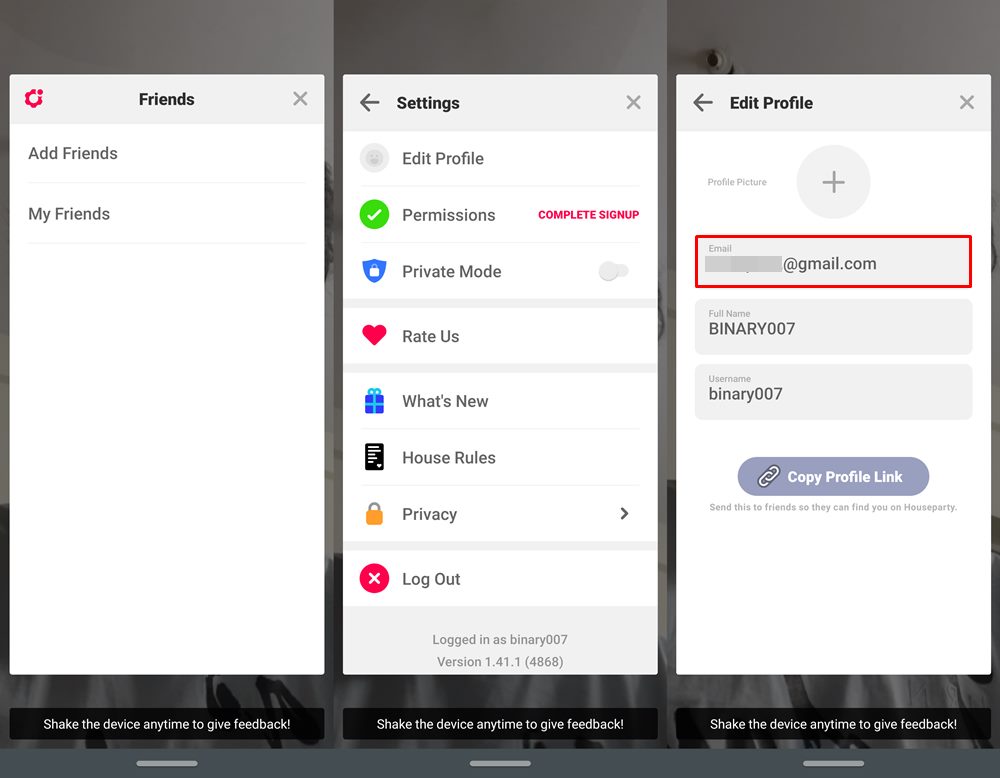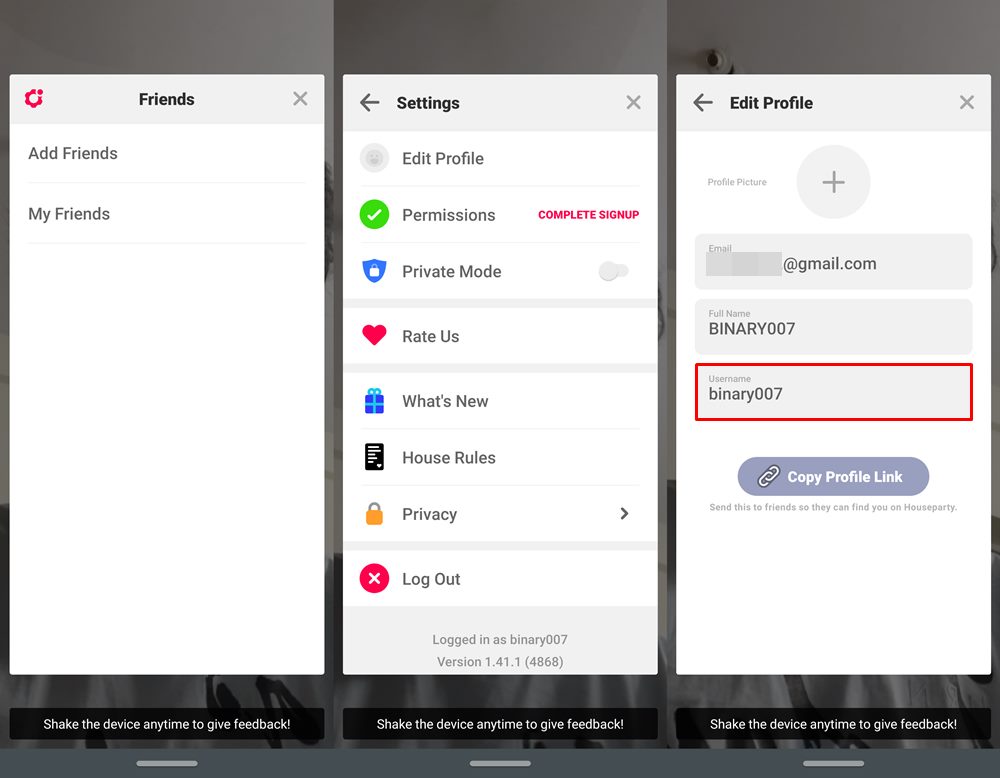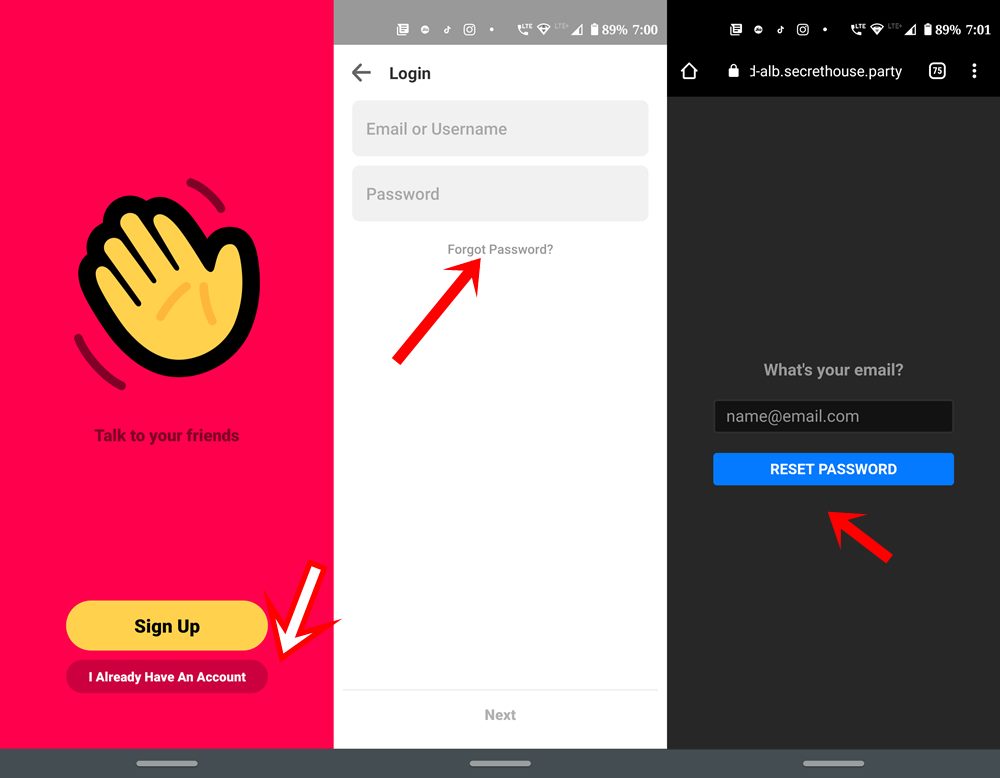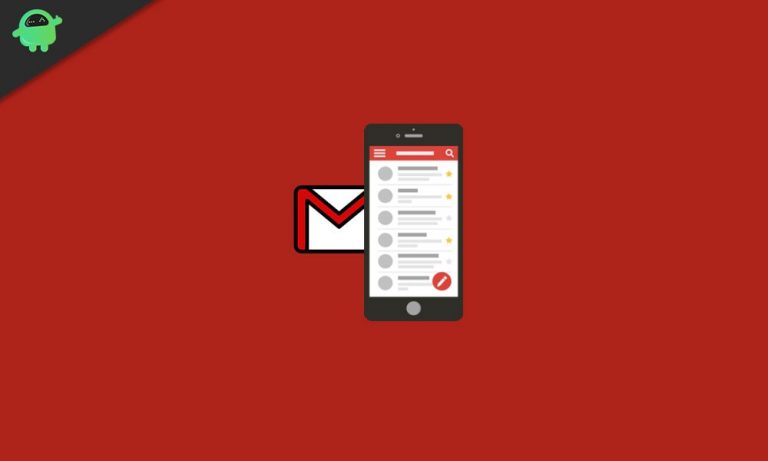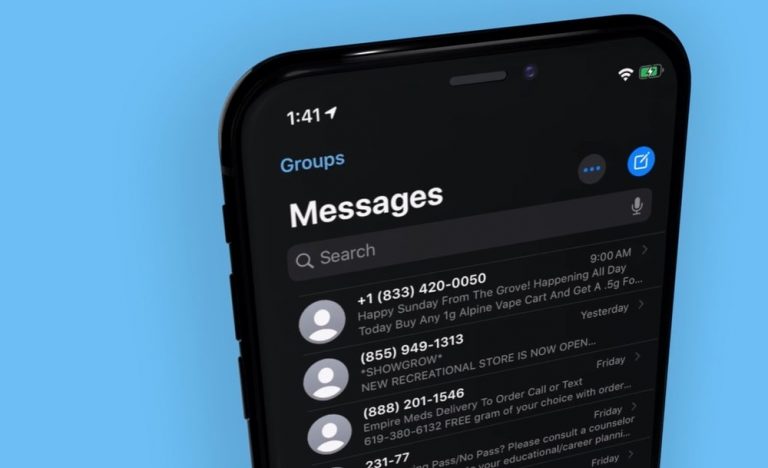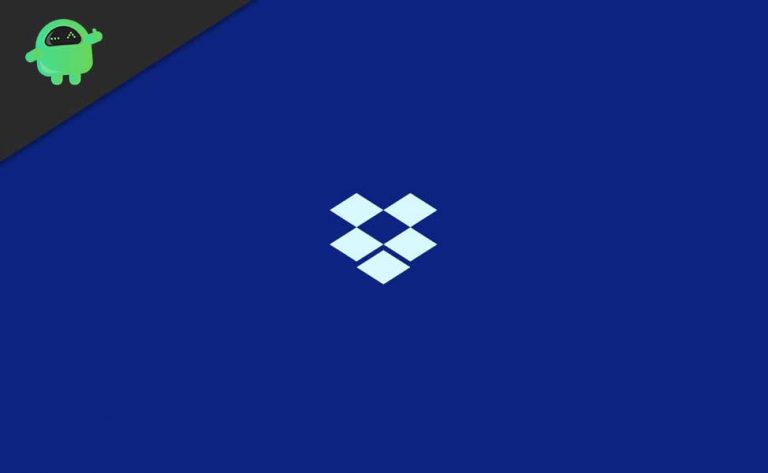Как изменить адрес электронной почты, пароль и имя пользователя в Houseparty
Если вы используете приложение Houseparty и хотите изменить свое имя пользователя, пароль или адрес электронной почты, следуйте приведенным инструкциям. Это приложение для групповых видеозвонков недавно было приобретено Epic Games, той же компанией, которая разработала популярную игру Fortnite. Хотя она еще не достигла вершины успеха, она медленно, но верно с каждым днем достигает новых высот. Однако конфиденциальность в Интернете – это то, на что следует обратить более пристальное внимание. С этим приложением это становится еще более важным.
Новости и слухи о возможных взломах и утечках данных не за горами, поэтому сохранить свою учетную запись в безопасности совсем не очевидно. Первый шаг к этому – регулярно менять свой пароль по истечении установленного периода времени. Причина того же – с точки зрения безопасности. Кроме того, некоторые пользователи также хотят переключиться на другой адрес электронной почты или изменить свое имя пользователя в этом приложении. А если вы также хотите изменить или сбросить любое из этих полей в приложении Houseparty, следуйте приведенным ниже инструкциям.
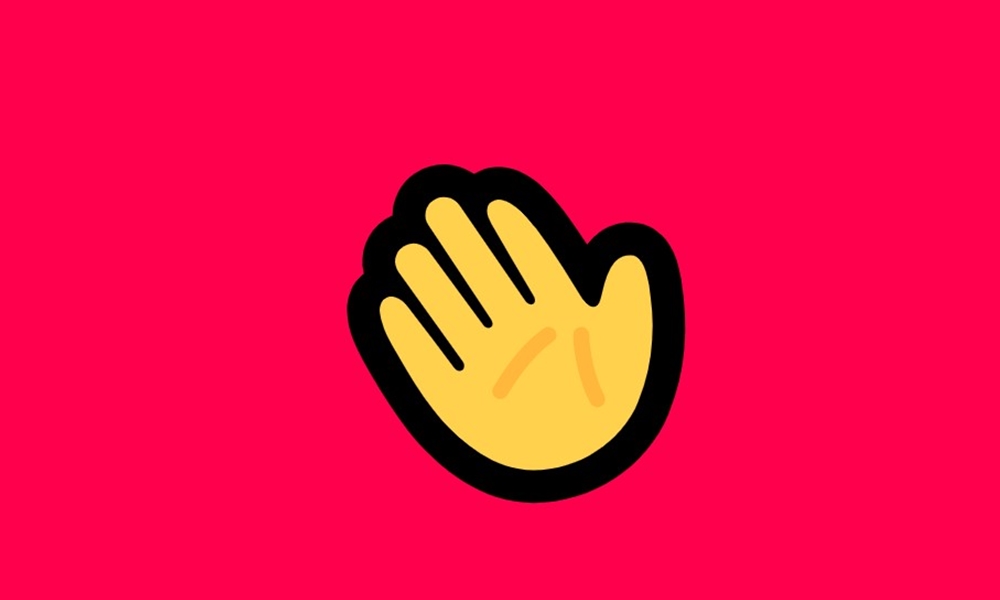
Как изменить адрес электронной почты, пароль и имя пользователя в Houseparty
Инструкции по изменению электронной почты, пароля и имени пользователя в Houseparty представлены в отдельном разделе с подробными инструкциями для каждого из них. Шаги по изменению адреса электронной почты и имени пользователя практически идентичны на всех трех платформах, то есть Android, iOS и Chrome. Однако для смены паролей инструкции несколько иные. Поэтому очень внимательно следуйте инструкциям.
Как изменить адрес электронной почты в Houseparty
- Запустите приложение Houseparty с экрана.
- Нажмите на значок смайлика в верхнем левом углу экрана.
- Это откроет меню друзей. Нажми на Настройки значок шестеренки в верхнем левом углу.

- Затем нажмите на Редактировать профиль а затем нажмите на Электронное письмо в разделе введите новый адрес электронной почты и сохраните его.
- Вот и все. Вы успешно изменили свой адрес электронной почты в Houseparty. Теперь давайте проверим, как обновить ваше имя пользователя.
Как изменить имя пользователя в Houseparty
- Откройте приложение Houseparty на своем устройстве.
- Нажмите на смайлик в левом верхнем углу.
- Теперь в появившемся меню друзей нажмите на Настройки значок в верхнем левом углу.

- Затем нажмите на Редактировать профиль вариант.
- Наконец нажмите на Имя пользователя введите новое имя пользователя и сохраните его.
- Таким образом, вы также успешно изменили свое имя пользователя в Houseparty.
Изменить пароль Houseparty
Давайте теперь обратим наше внимание на изменение пароля в Chrome, iOS и Android для вашей учетной записи Houseparty. Вот необходимые шаги для того же. Кроме того, в Houseparty нет прямой возможности изменить ваш пароль. Для этого вы можете использовать опцию Забыли пароль. Однако, если вы вошли в свою учетную запись, сначала выйдите из нее, а затем выполните следующие действия:
Изменить пароль Houseparty на iOS
- Выйдите из своей учетной записи и перейдите на главный экран приложения.
- Нажмите на У меня уже есть аккаунт вариант.
- На следующем появившемся экране выберите Забыл пароль вариант.
- Теперь введите свой адрес электронной почты в соответствующее поле и нажмите Сброс пароля.
- Теперь вы должны получить электронное письмо от Houseparty. Откройте электронное письмо и нажмите на Ссылка для сброса пароля.
- Под новый пароль поле, введите новый пароль и нажмите Сброс пароля.
- При этом пароль вашей учетной записи Houseparty для iOS был успешно изменен.
Изменить пароль Houseparty на Android
- На экране регистрации Houseparty нажмите на У меня уже есть аккаунт.
- Затем нажмите на Забыл пароль вариант.
- Введите свой адрес электронной почты на открывшейся веб-странице и нажмите Сброс пароля.

- Теперь вы получите электронное письмо от Houseparty. Откройте его и нажмите на Ссылка для сброса пароля.
- Теперь введите свой новый пароль в новый пароль поле. Введите еще раз, чтобы подтвердить его в Введите снова поле.
- Наконец, нажмите на Сброс пароля для подтверждения изменений. Вот и все. Вы успешно изменили свой пароль Houseparty в Android. Однако, если вы используете его в Chrome, то вот что необходимо сделать.
Изменить пароль Houseparty в Chrome
- Перейдите на экран входа в Houseparty и нажмите Забыл пароль.
- Введите свой адрес электронной почты во всплывающем окне, а затем нажмите на Сброс пароля вариант.
- Проверьте свою электронную почту, чтобы получить письмо от Houseparty. Нажми на Сброс пароля ссылка на сайт.
- Теперь введите свой новый пароль в новый пароль поле. Подтвердите свой пароль в Введите снова поле и нажмите Enter.
- Наконец, нажмите на Сброс пароля возможность подтвердить изменения. Пароль Houseparty теперь успешно изменен и в Chrome.
Вывод
На этом мы подошли к концу этого руководства о том, как изменить электронную почту, имя пользователя и пароль в Houseparty. Мы поделились методами для всех трех платформ: iOS, Android и Chrome. Однако, если вы застряли на каком-либо из шагов, оставьте свои запросы в разделе комментариев ниже. Аналогичным образом, вот несколько советов и уловок для iPhone, советов и уловок для ПК, а также советов и уловок для Android, которые также заслуживают внимания.